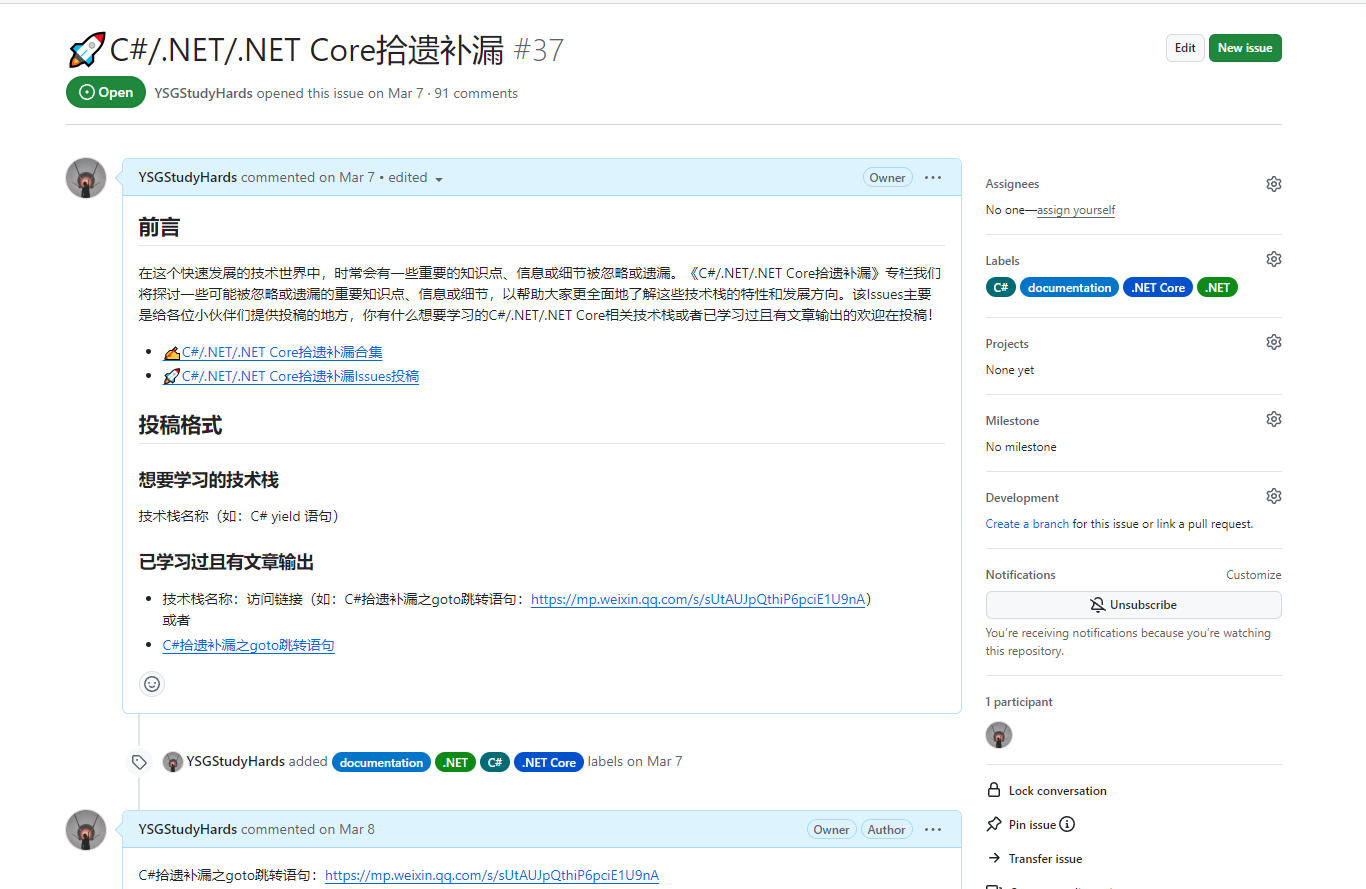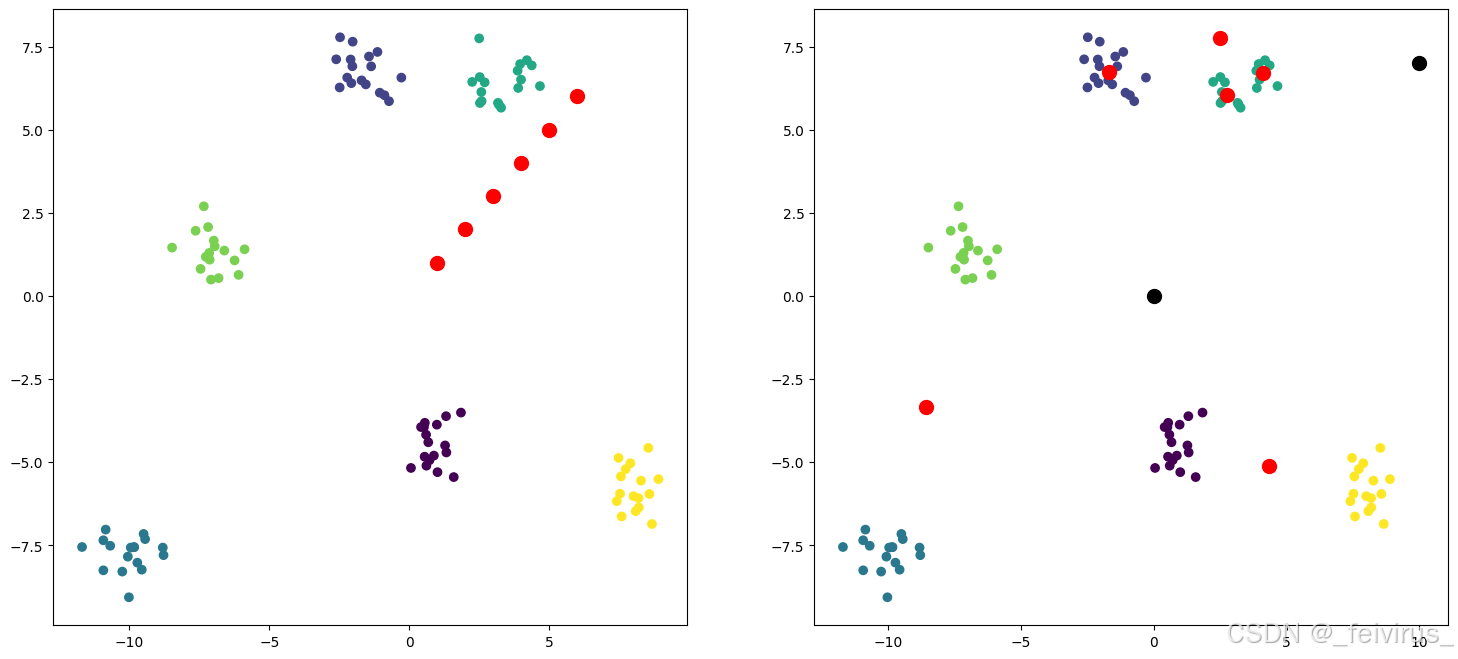文章目录
- 探索Python的Excel世界:openpyxl的魔法之旅
- 背景:为什么选择openpyxl?
- 什么是openpyxl?
- 如何安装openpyxl?
- 简单的库函数使用方法
- 场景应用:openpyxl在实际工作中的应用
- 常见bug及解决方案
- 总结

探索Python的Excel世界:openpyxl的魔法之旅
背景:为什么选择openpyxl?
在数据处理的世界里,Excel文件无处不在。但如何用Python来操作这些文件呢?这就是openpyxl库的用武之地。它是一个强大的库,专门用于读写Excel 2010 xlsx/xlsm/xltx/xltm文件。想象一下,不再需要手动打开Excel,而是通过代码自动化处理数据,这不仅提高了效率,还减少了错误。
什么是openpyxl?
openpyxl是一个Python库,它允许你操作Excel文件,就像你在Excel中所做的那样,但完全自动化。你可以创建新的工作簿,读取现有文件,修改单元格,添加图表,甚至设置样式。
如何安装openpyxl?
安装openpyxl非常简单,只需要打开你的命令行工具,输入以下命令:
pip install openpyxl
几秒钟后,你就可以开始使用这个库了。
简单的库函数使用方法
-
创建一个新的工作簿:
from openpyxl import Workbook wb = Workbook()这行代码创建了一个新的Excel工作簿。
-
获取当前活动的工作表:
ws = wb.active这行代码获取当前活动的工作表。
-
写入数据到单元格:
ws['A1'] = 'Hello, openpyxl!'这行代码将文本写入到A1单元格。
-
保存工作簿:
wb.save('example.xlsx')这行代码将工作簿保存为名为
example.xlsx的文件。 -
读取单元格数据:
value = ws['A1'].value print(value)这两行代码读取A1单元格的值,并打印出来。
场景应用:openpyxl在实际工作中的应用
-
数据整理:
# 假设我们有一个数据列表 data = [1, 2, 3, 4, 5] # 将数据写入工作表 for index, value in enumerate(data, start=1): ws[f'A{index}'] = value这段代码将一个数字列表写入Excel的A列。
-
条件格式化:
# 为大于3的值设置条件格式化 for row in ws.iter_rows(min_row=2, max_col=1, max_row=6): for cell in row: if cell.value > 3: cell.font = Font(color="FF0000")这段代码检查A列的每个单元格,如果值大于3,则将字体颜色设置为红色。
-
读取并处理数据:
# 读取A列的数据 for row in ws['A']: print(row[0].value)这段代码遍历A列,并打印每个单元格的值。
常见bug及解决方案
-
错误:Workbook is not saved
解决方案:# 确保在修改后保存工作簿 wb.save('example.xlsx')确保在进行任何修改后都调用
save方法。 -
错误:Cell is not iterable
解决方案:# 正确遍历单元格 for cell in ws['A']: print(cell.value)使用正确的迭代方法来遍历单元格。
-
错误:File not found
解决方案:# 确保文件路径正确 wb = Workbook() wb.save('correct_path/example.xlsx')检查文件路径是否正确,并确保路径存在。
总结
openpyxl是一个强大的工具,它将Excel的自动化提升到了一个新的水平。通过这个库,你可以轻松地创建、读取、修改和保存Excel文件,而无需打开Excel应用程序。无论你是数据分析师、财务专家还是普通的Excel用户,openpyxl都能为你的工作带来便利和效率。
如果你觉得文章还不错,请大家 点赞、分享、留言 下,因为这将是我持续输出更多优质文章的最强动力!